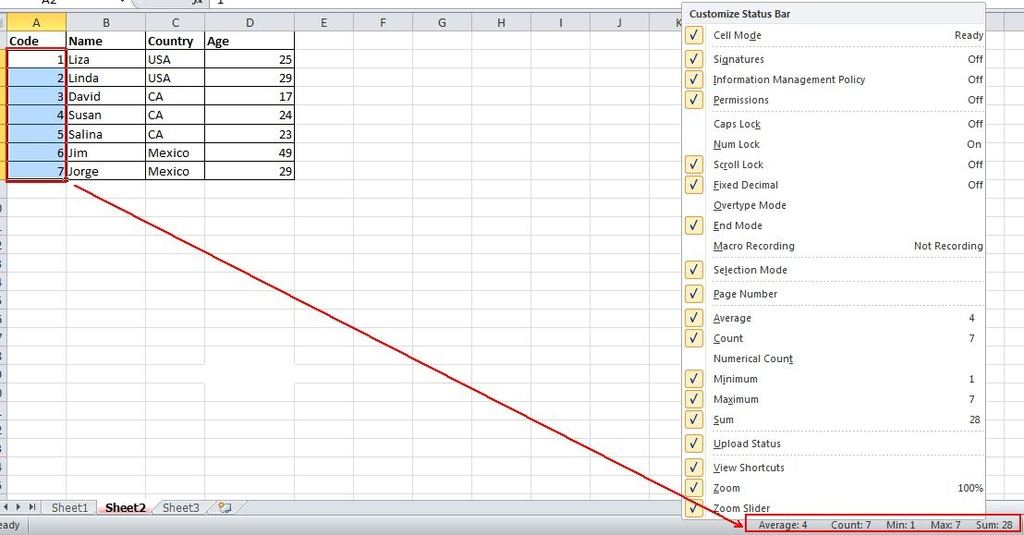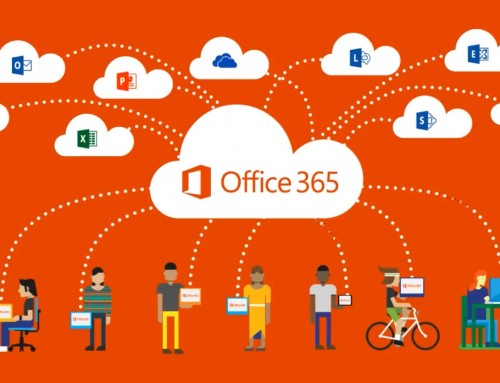Svakog dana na poslu borimo se sa gomilom podataka, te rad sa aplikacijom Microsoft Excel zauzima veoma važno mesto. Bilo da ste početnik ili iskusni korisnik, uvek postoji neka prečica ili trik koji su do sada bili nepoznati. Evo nekoliko korisnih saveta u radu sa aplikacijom Excel, komponentom Office 365 pretplate.
Kako otvoriti nekoliko datoteka u dva poteza?
Potezi su: selektujete sve datoteke i kliknete ENTER. Ako imate više Excel datoteka sa kojima treba da radite, otvorite folder u kome se nalaze, selektujte ih mišem i pritisnite Enter. Datoteke će se otvoriti istovremeno u zasebnim prozorima.
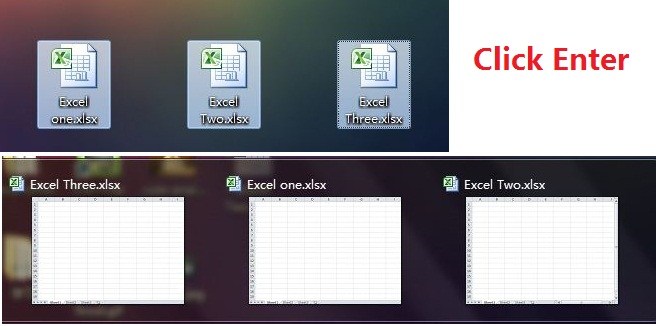
Kako prelaziti sa jedne na drugu Excel datoteku?
Već ste otvorili nekoliko datoteka, i sada želite da upoređujete i prepisujete podatke iz jedne datoteke u drugu. Umesto da to radite mišem jednostavno kliknite ALT + TAB i postići ćete isti efekat. I još nešto, ova kombinacija dugmadi važi i za druge aplikacije pod Microsoft Windows 10 operativnim sistemom, probajte.
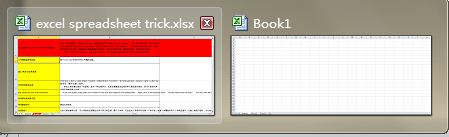
Kako dodati novu prečicu na gornji meni?
Na gornjem meniju, predefinisane su tri prečice. Međutim sigurno postoji još neka koju koristite u svakodnevnom radu. Na primer, Snimi kao ili Ponovi radnju ili Iseci… Ja uvek dodajem Snimi kao da bih kliktao više menija.
Da biste dodali bilo koju komandu iz aplikacije Excel, kliknite na sekciju Datoteka > Opcije > Priručna traka i dodajte bilo koju komandu sa liste.
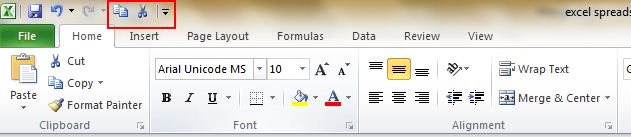
Kako na lak način obrisati prazne ćelije?
Ako je kolona podataka u tabeli dugačka i ponegde ima prazne ćelije koje trebate da obrišete, eliminišete iskoristite komandu Filter. Tako ćete na najbrži način ukloniti ćelije bez podataka. Selektujte kolonu, idete na Podaci > Filter, otvorite padajuću listu iznad kolone, otkačite potvrdu na Izaberi sve, zatim potvrdite Prazni. Pojaviće se samo prazna polja u koloni. Obrišite ih jednim potezom.
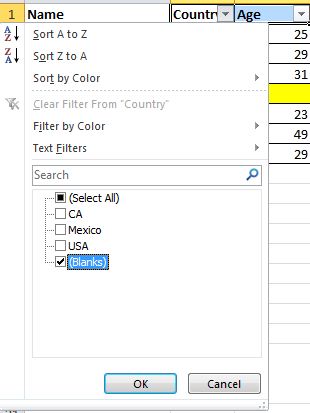
Kako da pretražujete neodređene pojmove?
Kada niste sigurni koji je tačno termin u pitanju, što je čest slučaj u našem jeziku s obzirom na padeže, pretraga (CTRL + F) Vam možda neće vratiti termin koji ste tražili. Možete iskoristiti ugrađene džoker znake (Wild Card), znak pitanja (?) i zvezdicu (*). Znak pitanja zamenjuje bilo koji karakter dok zvezdica zamenjuje više karaktera. A kako kada treba pronaći znak pitanja u radnom listu? Dodajte znak TILDA (~) ispred znaka pitanja J (~?).
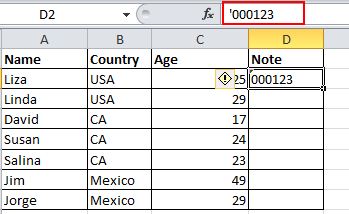
Kako da preskočite na poslednji podatak u redu ili koloni?
Kombinacijom tastera CTRL + bilo koja strelica, preskočićete odmah na poslednje prazno polje u željenom smeru. Ako želite da preskočite na poslednje polje s podacima, na primer, iskoristite kombinaciju CTRL + strelica na dole .
Kako da unesete vrednost koja počinje sa nulom 0?
Ako unesete vrednost koja počinje sa nulom, aplikacija Excel automatski briše vodeće nule. Problem ćete rešiti lako, bez promene formata ćelije, upisivanjem apostrofa (’) ispred nule.
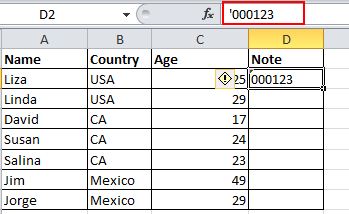
Kako da spojite vrednosti iz više ćelija?
Magični znak je (&). U polju u kom želite rezultat, unesite (=) i zatim oznake polja, sa znakom & između njih. Na primer želite da spojite vrednosti polja A1, A2, B3. Unesite u polje =A1&A2&B3. Rezultat u polju će biti sve vrednosti zajedno.
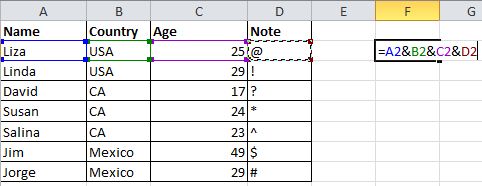
Kako da brzo proverite zbir?
I poslednji trik za danas. Ako imate kolonu sa vrednostima i potrebna je brza provera zbira. Selektujete željeni niz, u status liniji će se pojaviti zbir. Šta više dobićete i srednju vrednost i broj vrednosti. Dodatno kada kliknete desni klik na statusnu liniju, dobićete meni na kojem možete da izaberete i druge rezultate, prema potrebi.